很多学员问溪风老师,说SolidWorks钣金大圆弧如何操作,下面溪风老师就给大家以一个实例练习讲解,希望你们可以自己实战练习一下,然后举一反三,用到自己的产品当中。
操作步骤:
1、在上视基准面新建草图,尺寸如下所示:
2、点击钣金-基体法兰命令,厚度设为1,折弯系数可以根据自己公司的确定。
3、点击边线法兰命令,法兰高度50,如下图所示:
4、然后点击任意一条边线法兰顶面,点击斜接法兰命令
绘制如下草图,完整45度圆弧去掉0.5mm的头,用于焊缝链接
保存草图,回到斜接法兰,如下图所示,点击确定
然后点击特征-镜像,选择中间镜像面,如下图所示:
然后我们在镜像一次,如下图所示:
然后我们自己在根据第4步的操作来进行两个长边的斜接法兰操作,然后完成如下效果:
然后我们就可以点击展开命令,看到他的下料图啦:
以上就是溪风老师针对VIP会员的提问做的实例,希望大家联系一下,可以帮助到大家,另外,有能力的同学可以做一下拓展,如下图所示:
感谢大家对溪风老师的支持!
会员朋友不会的可以登录自己的账号,下载模型源文件练习
注意:很多学员说1/8圆弧不好加工,那么我们可以做成1/4圆弧,你知道怎么画吗?其实很简单,举一反三啦!
SolidWorks大圆弧模型源文件下载地址:


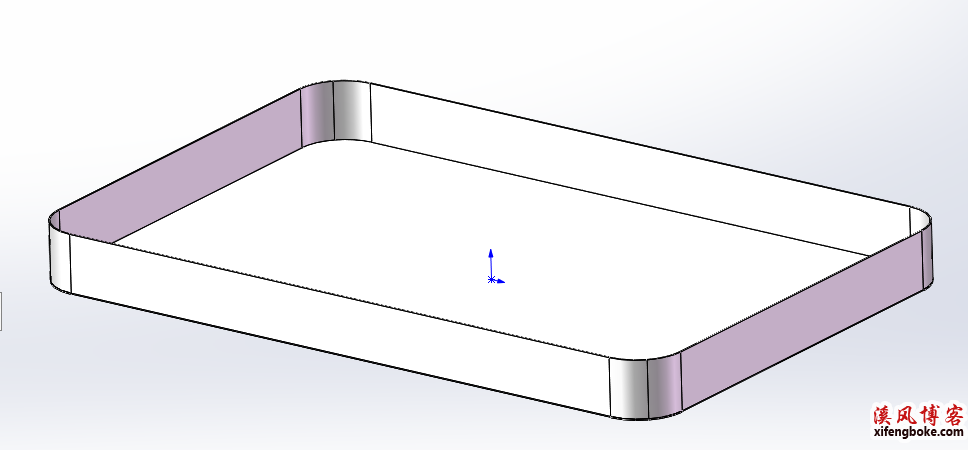
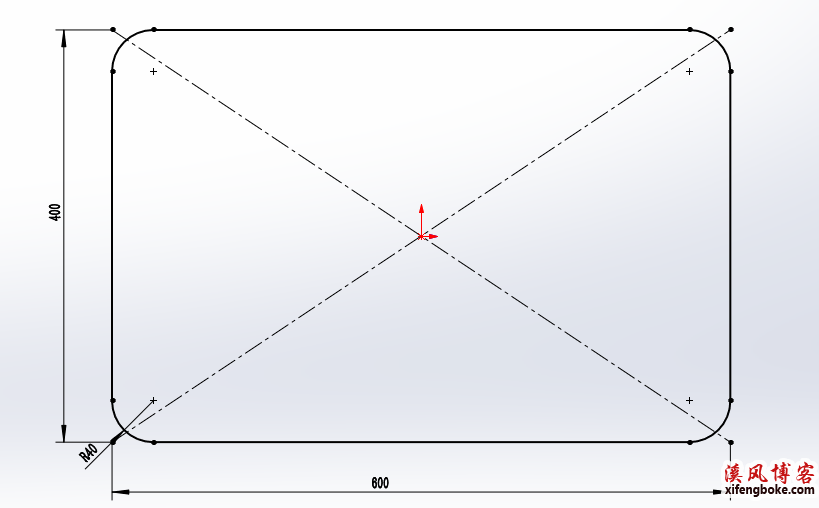
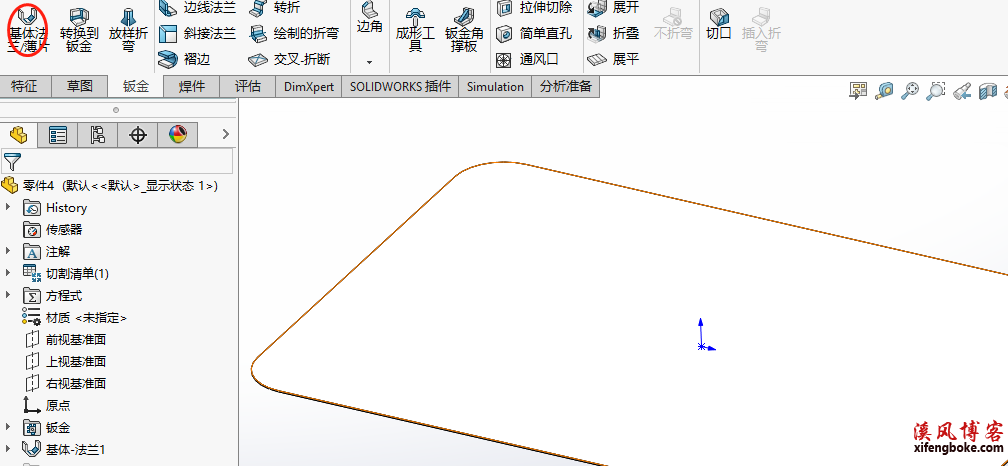
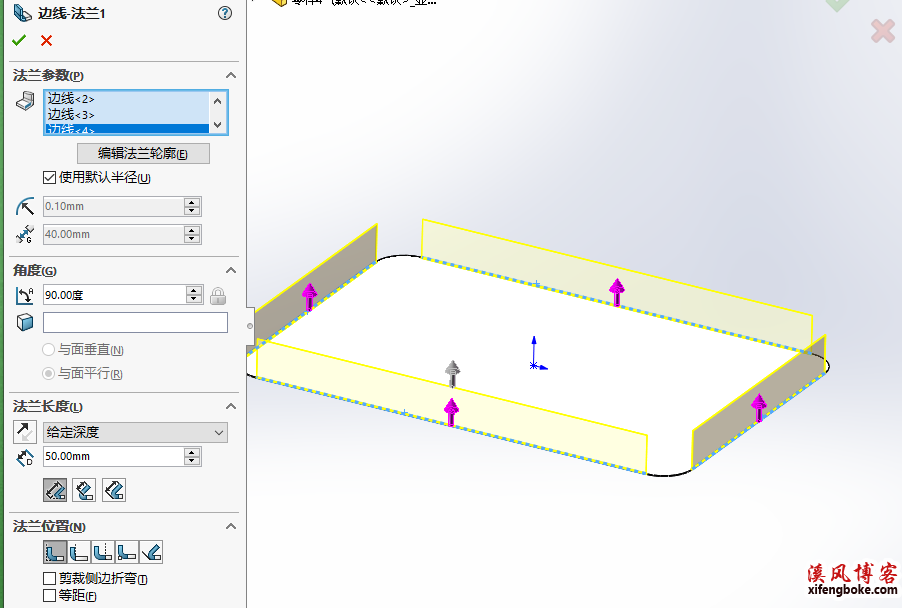
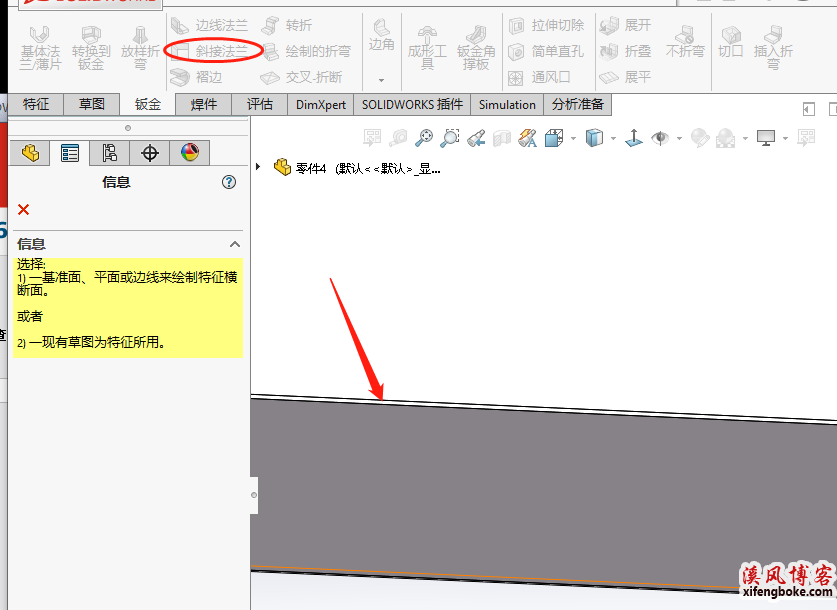
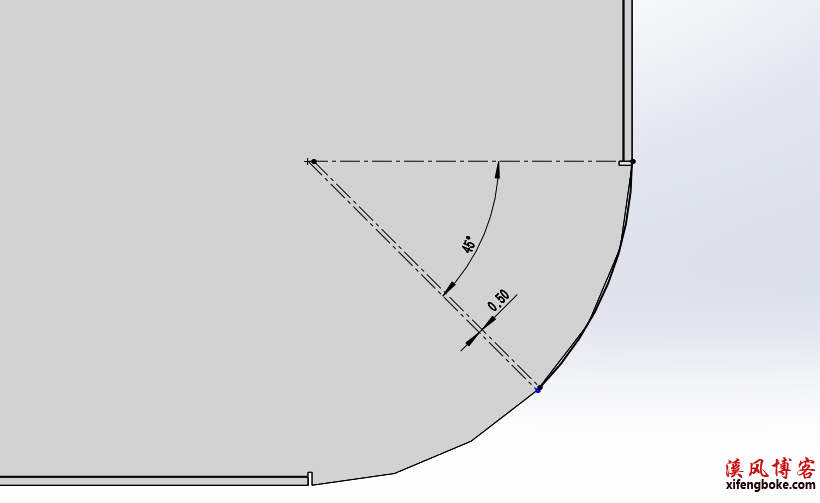




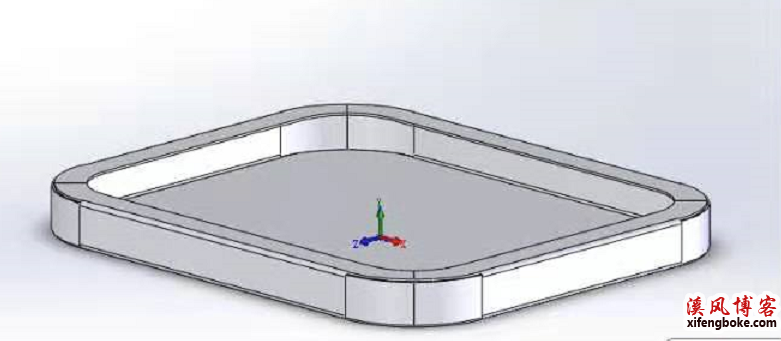


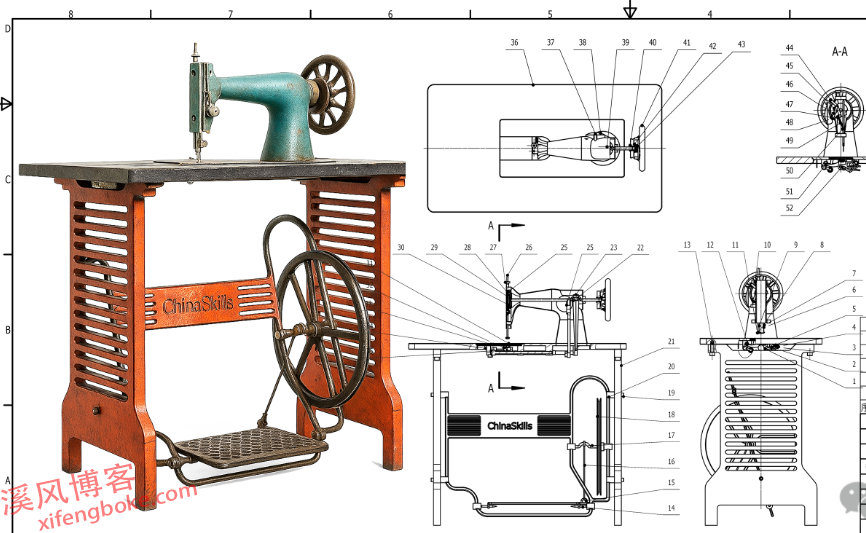
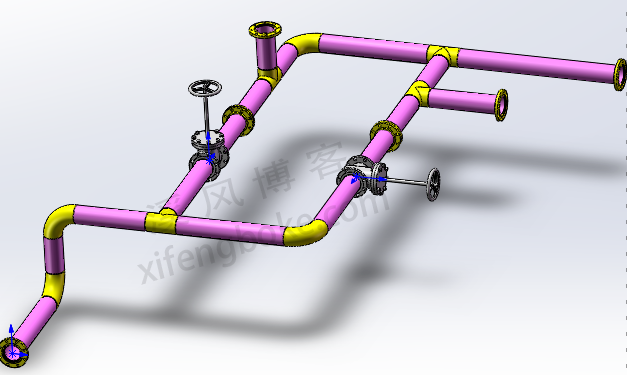
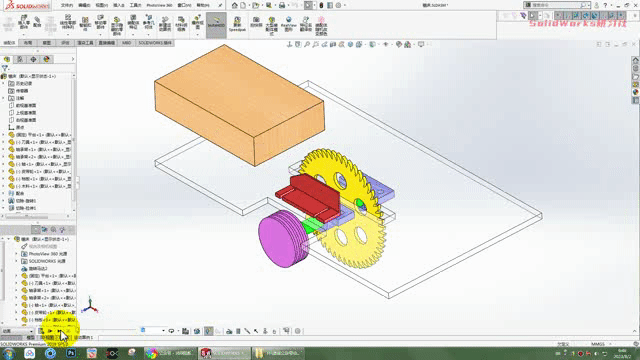
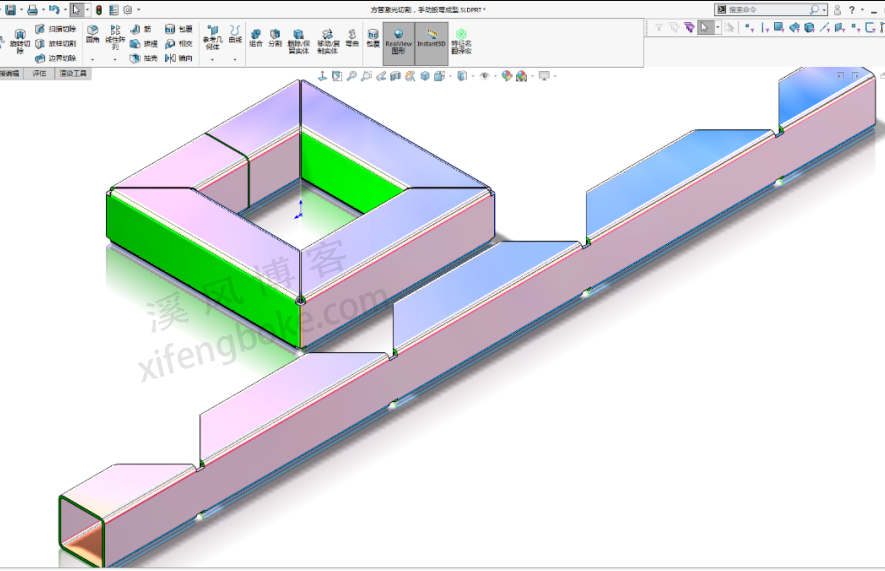


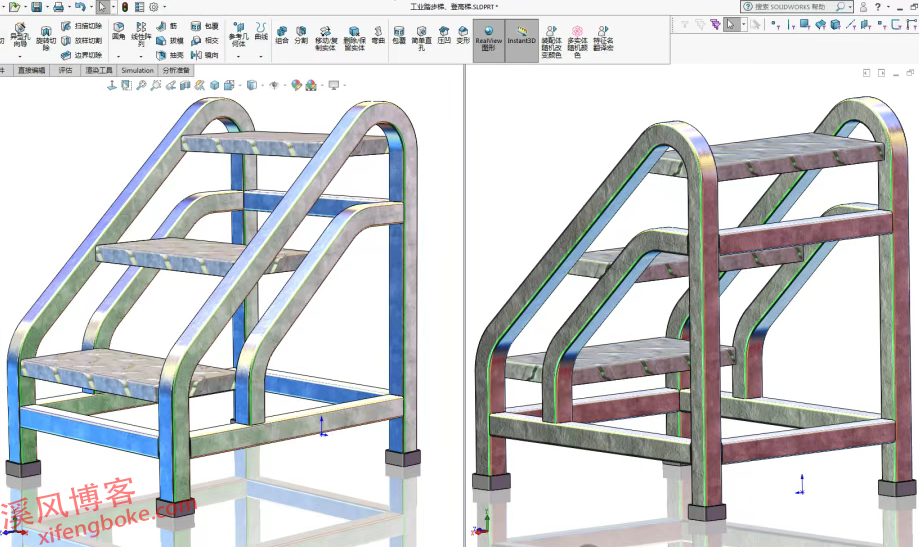
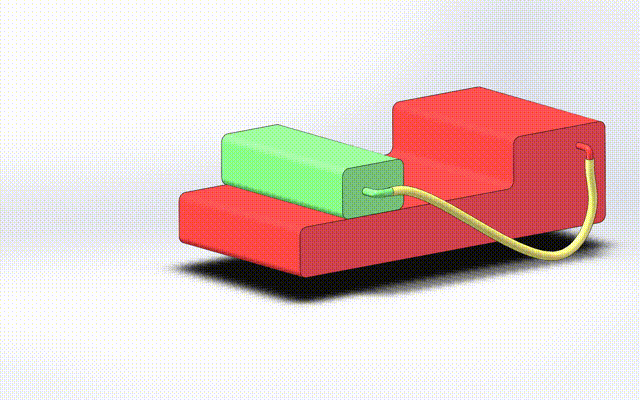

发表评论